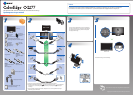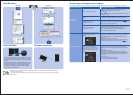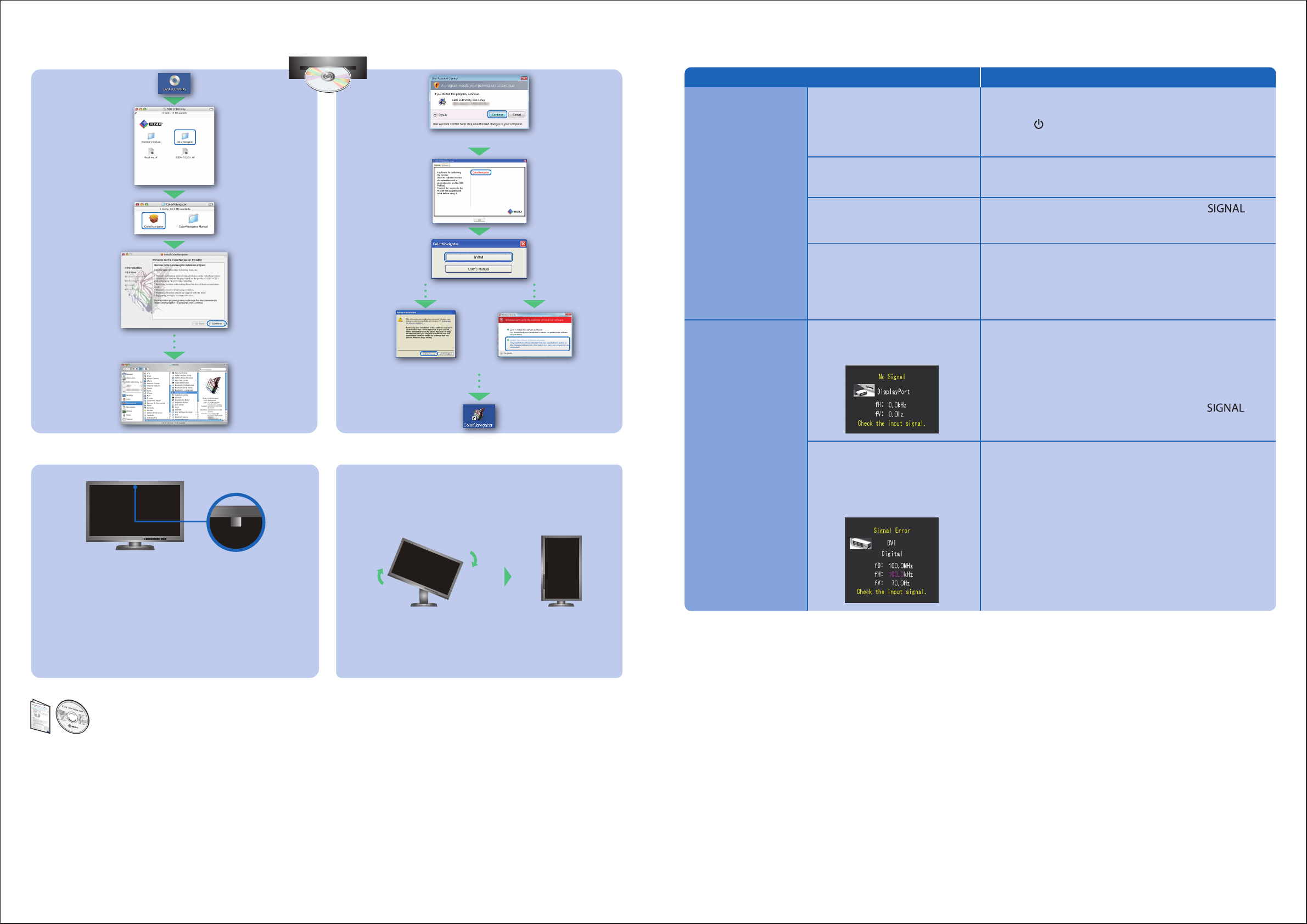
Отсутствует изображение на экране
Если проблема не будет устранена, несмотря на выполнение предлагаемых действий, обратитесь к местному представителю EIZO.
Проявление неисправности Причина и действия по устранению
Отсутствует
изображение
Выводится сообщение.
Индикатор питания не горит.
• Переключите входной сигнал с помощью кнопки .
• Выполните какую-либо операцию с мышью или клавиатурой.
• Убедитесь, что компьютер включен.
• В меню параметров установите более высокий уровень для
параметров “Brightness” (Яркость) и/или “Gain” (Усиление).
• В устройстве, подключенном с помощью DisplayPort / HDMI,
возникла проблема. После решения этой проблемы выключите
монитор, затем снова включите его. Для получения
дополнительной информации обратитесь к Руководству
пользователя устройства вывода.
• Сообщение, показанное слева, может появляться, поскольку
некоторые компьютеры не сразу выводят сигналы после
включения.
• Убедитесь, что компьютер включен.
• Проверьте правильность подключения сигнального кабеля.
• Переключите входной сигнал с помощью кнопки .
• Проверьте соответствие установленных на компьютере
разрешения и частоты вертикальной развертки требованиям
монитора.
• Перезагрузите компьютер.
• Используйте обслуживающее программное обеспечение
видеокарты для установки требуемого режима. Для получения
дополнительной информации обратитесь к руководству по
видеокарте.
fD : Частота точек
fH : Частота горизонтальной развертки
fV : Частота вертикальной развертки
• Проверьте правильность подключения шнура питания.
• Включите выключатель основного питания.
• Нажмите .
• Выключите основное питание, затем снова включите его через
несколько минут.
Индикатор питания горит синим
цветом.
Индикатор питания горит
оранжевым светом.
Индикатор питания мигает
оранжевым и синим.
Данное сообщение появляется при
отсутствии входного сигнала.
Пример:
Данное сообщение означает, что
входной сигнал находится за
пределами указанного частотного
диапазона. (Такая частота сигнала
отображается малиновым цветом.)
Пример:
ColorNavigator
WindowsMac OS X
Windows XP
Windows 8 / Windows 7 / Windows Vista
Windows 8 / Windows 7 / Windows Vista
SelfCalibration
• Инструкции по эксплуатации приведены в "Кратком руководстве" и Руководстве пользователя ColorNavigator
(хранится на компакт-диске).
• Для получения детальной информации о SelfCalibration обратитесь к Руководству по эксплуатации монитора на
компакт-диске.
Поворот монитора
1st Edition-March, 2014
(U.M-SUGCG277)
03V24789A1
• Чтобы избежать влияния на точность измерений встроенного
датчика, позаботьтесь о том, чтобы количество света, которое
поступает в него во время измерения, не изменялось несуще-
ственно.
• Рекомендуется использовать насадку-козырёк для монитора.
• Во время измерения, не подносите близко к монитору ваше
лицо или другие предметы, а так же не смотрите в датчик.
• Установите монитор в среде, где внешний свет не входит
непосредственно в часть датчика.